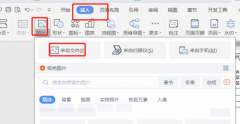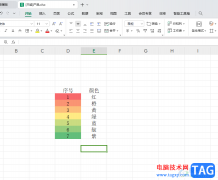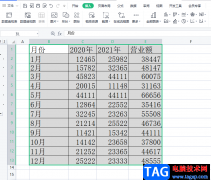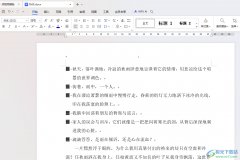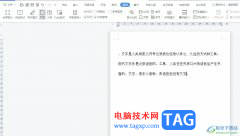很多小伙伴在使用Wps软件对文字文档进行编辑的过程中经常会需要使用到网格线,但很多小伙伴都不知道该在哪里对网格线的高度进行更改,其实很简单,在wps中,我们只需要在视图的子工具栏中先点击勾选“网格线”选项,将页面中的网格线显示出来,接着在页面的子工具栏中打开页面大小工具,然后在下拉列表中选择其他页面大小选项,最后在文档网格页面中通过更改每页的行数就能调整网格的高度了。有的小伙伴可能不清楚具体的操作方法,接下来小编就来和大家分享一下WPS Word更改网格线高度的方法。
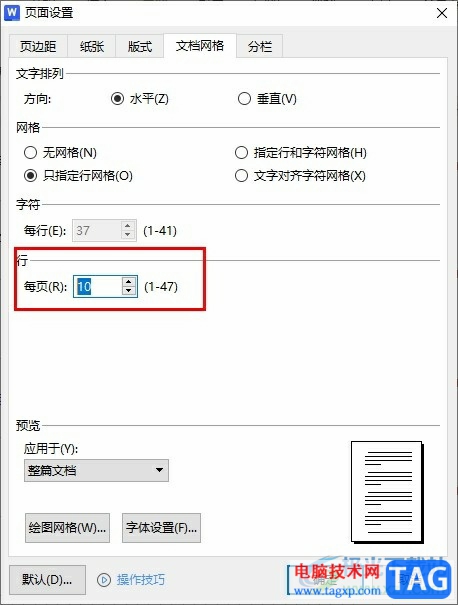
方法步骤
1、第一步,我们在WPS中点击打开一个需要编辑的文字文档,进入文字文档编辑页面
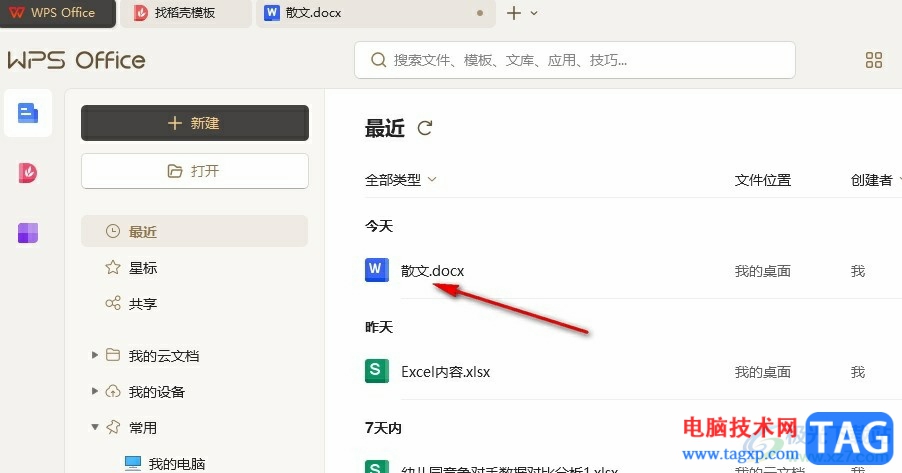
2、第二步,打开文字文档之后,我们在该页面中先打开“视图”工具,然后在其子工具栏中勾选“网格线”选项
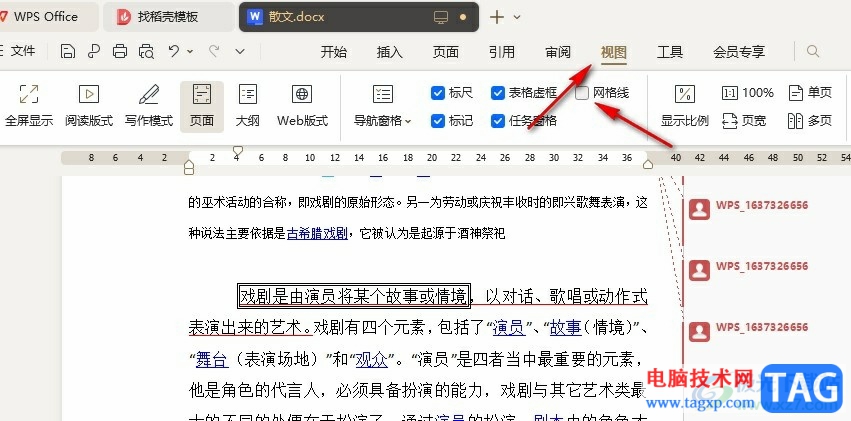
3、第三步,接着我们在“页面”的子工具栏中点击打开“纸张大小”工具
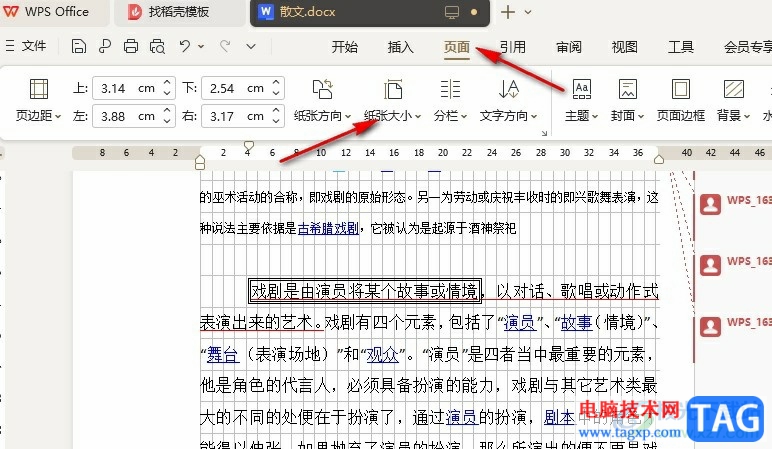
4、第四步,打开纸张大小选项之后,我们再在下拉列表中点击选择“其它页面大小”选项
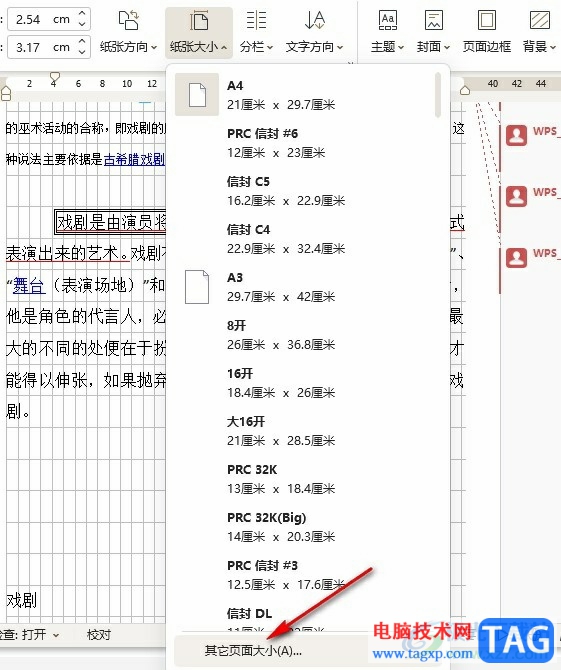
5、第五步,最后我们在文档网格页面中输入“行”下的每页行数,再点击确定选项即可
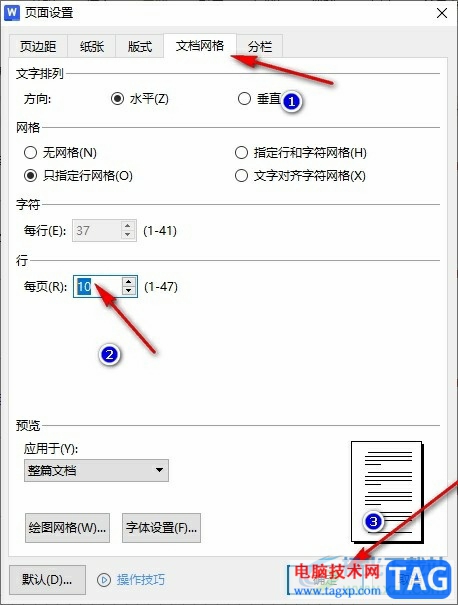
以上就是小编整理总结出的关于WPS Word更改网格线高度的方法,在WPS的页面设置弹框中,我们输入的每页行数越小则网格的高度越高,根据自己的需求设置每页需要的行数,行数区间在1-47之间,感兴趣的小伙伴快去试试吧。
`